Lorsque l’absence est planifiée à l’avance, le système saisit automatiquement le code d’absence. Lorsqu’il s’agit d’une absence imprévue, vous devrez saisir vous-même le code d’absence dans l’écran de présence et vous assurer de supprimer la présence que le système a automatiquement ajoutée.
- Suivez les étapes de la section Révision des notifications, sélectionnez Données non-approuvés.
- Sélectionnez l’enregistrement en cliquant dessus. Vous saurez quel enregistrement est sélectionné car toute la ligne sera mise en évidence.

3. Cliquez sur le bouton avec les trois points et sélectionnez Ajouter absence partielle.

4. Saisissez les heures de l’absence partielle et sélectionnez le code d’absence approprié dans la liste déroulante Code d’absence. Cliquez sur Enregistrer.
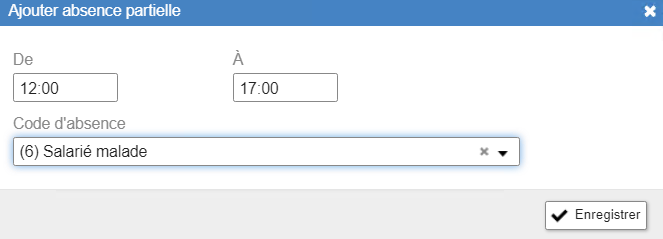
Note : Certaines absences sont liées aux banques de temps. Par conséquent, il arrive qu’un employé soit absent et qu’il n’y ait pas suffisamment de solde pour couvrir l’absence. Dans ce cas, vous devrez soit demander une exception aux RH (ils devront ajouter un montant suffisant au droit de couvrir l’absence), soit utiliser un code d’absence non rémunérée.
5. Actualisez le temps réellement travaillé dans la rangée supérieure.

6. Enregistrez vos modifications en cliquant sur le bouton Calculer et enregistrer.

7. Consultez les totaux quotidiens mis à jour dans le panneau de Détails additionnels à droite.
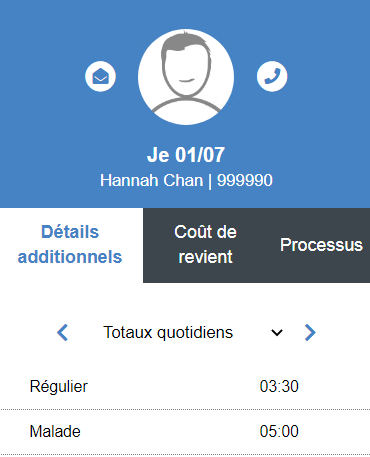
Note : si vous ne pouvez pas voir le panneau de Détails additionnels, cliquez sur le bouton.
8. Si tout semble correct, cliquez sur la case Approuver l’enregistrement.

Note : vous devrez sauvegarder le dossier une fois qu’il aura été approuvé en utilisant le bouton Calculer et sauvegarder mais si vous avez d’autres dossiers qui nécessitent une attention particulière, vous pouvez continuer à les traiter et faire une dernière sauvegarde avant de quitter l’écran de présence.
